DaVinci Resolve e Premiere Pro sono entrambi potenti programmi di editing video. DaVinci Resolve vs Premiere Pro che è meglio? Fortunatamente, questo post ti mostrerà le principali differenze tra Premiere Pro e DaVinci Resolve e fornirà loro alternative X. Vuoi un editor video semplice e gratuito? Prova MiniTool MovieMaker.
Per l'editing video, ci sono molte applicazioni professionali e complete. DaVinci Resolve e Premiere Pro sono i due migliori. Molti utenti spesso si chiedono se DaVinci Resolve vs Premiere Pro sia meglio. Per aiutarti a prendere una decisione, questo post esaminerà da vicino DaVinci Resolve vs Premiere Pro.
DaVinci Resolve vs Premiere Pro
DaVinci Resolve è un'applicazione di editing video non lineare e un programma di correzione del colore. È stato originariamente sviluppato da da Vinci Systems, ma è stato acquisito da Blackmagic Design nel 2009 e ora è sviluppato anche da essa. Questo software offre una versione commerciale di DaVinci Resolve Studio e fornisce anche un'edizione gratuita con meno funzioni, denominata DaVinci Resolve (ex DaVinci Resolve Lite).
Premiere Pro è un'applicazione di editing video basata su timeline sviluppata da Adobe Systems per film, TV e Web. Come parte delle applicazioni di licenza Adobe Creative Cloud, è progettato per l'editing video professionale e per il mercato consumer.
DaVinci Resolve vs Premiere Pro, qual è il migliore? Per aiutarti a conoscere più differenze tra loro, la parte seguente confronterà i due editor video da 5 aspetti.
DaVinci Resolve vs Premiere Pro - Requisiti di sistema
Requisiti di sistema DaVinci Resolve vs Premiere Pro. DaVinci Resolve è compatibile con i sistemi Windows, Mac e Linux. Per quanto riguarda i requisiti minimi di sistema, ecco un riepilogo.
Requisiti minimi di sistema di Windows:Windows 10, 16 GB di memoria di sistema, GPU che supporta OpenCL 1.2 o CUDA 11, GPU integrata con almeno 2 GB di VRAM
Requisiti minimi di sistema di macOS:macOS 10.14.6 Mojave, 16 GB di memoria di sistema, GPU che supporti Metal o OpenCL 1.2, GPU integrata con almeno 2 GB di VRAM.
Requisiti minimi di sistema di Linux:CentOS 7.3, 32 GB di memoria di sistema, GPU che supporta OpenCL 1.2 o CUDA 11, GPU discreta ha almeno 2 GB di VRAM.
Premiere Pro funziona con i sistemi Windows e macOS. Per quanto riguarda le specifiche minime di Windows, supporta Windows 10 (64 bit) versione 1803 o successiva, 8 GB di RAM, 2 GB di GPU VRAM e il processore è la CPU Intel® 6 o successiva. Requisiti minimi di sistema di macOS:macOS v10.13 o successivo, 8 GB di RAM, 2 GB di GPU VRAM, CPU Intel® 6Gen o successiva.
DaVinci Resolve vs Premiere Pro – Prezzo
Quando si tratta di Premiere Pro vs DaVinci Resolve, il prezzo è un fattore importante da considerare. Dai contenuti di cui sopra, abbiamo appreso che l'edizione standard di DaVinci Resolve è completamente gratuita da scaricare e utilizzare.
E la versione gratuita è una delle scelte più popolari di Hollywood per l'editing video, la grafica animata, gli effetti visivi e altro ancora. La versione a pagamento, DaVinci Resolve Studio, offre un pagamento una tantum di $ 295. Dopo l'acquisto, gli aggiornamenti sono gratuiti in modo permanente.
Per i privati, Adobe Premiere Pro offre 3 abbonamenti. Il piano mensile costa $ 331,49 al mese, il piano annuale prepagato richiede $ 239,88 all'anno e il piano annuale a pagamento mensile costa $ 20,99 al mese. E offre una prova gratuita di 7 giorni.
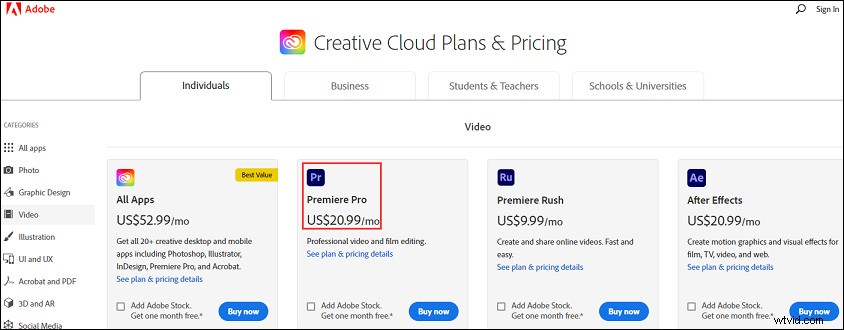
DaVinci Resolve vs Premiere Pro – Formati supportati
In qualità di editor video professionale, DaVinci Resolve supporta i formati video e audio più comuni. I formati video supportati includono ARI, MXF, MTS, AVI, MP4, MOV, ecc. I formati audio supportati includono WAV, AIFF, MP3, AAC, ecc. E funziona anche con i formati JPG, TIFF, R3D, ecc.
Per Premiere Pro, questo software di editing video leader del settore funziona in un'ampia gamma di formati. I formati audio e video nativi supportati per l'input includono 3GP, AAC, AIFF, AVI, GIF, MOV, MP3, MP4, M4A, WAV, WMV, ecc. I formati nativi supportati includono fotocamere Sony, supporto RED, Canon XF, Canon RAW, fotocamera ARRI AMIRA. E supporta anche molti formati di immagini fisse. Per informazioni più dettagliate, clicca qui.
Nota: La dimensione massima dei fotogrammi di Premiere Pro per immagini fisse e filmati è di 256 megapixel, con una dimensione massima di 32.768 pixel in entrambe le direzioni.DaVinci Resolve vs Premiere Pro – Strumenti
DaVinci Resolve offre una suite di strumenti per l'editing video come strumenti 3D, strumenti sfocatura, strumenti colore, strumenti compositi, strumenti effetti, strumenti pellicola., strumenti filtro, strumenti maschera, strumenti pittura, strumenti alterazione, strumenti di trasformazione (ritaglia, ridimensiona, ridimensiona video, ecc.), strumenti di posizionamento, strumenti di creazione, strumenti LUT, strumenti di metadati e altro ancora. Ha una pagina di modifica facile da usare e intuitiva per i nuovi utenti.
Con questi strumenti, gli utenti possono importare video rapidamente, modificare clip sulla timeline, tagliare e stringere clip automaticamente, applicare transizioni ed effetti, creare titoli 2D e 3D, creare una colonna sonora, creare effetti picture-in-picture e molto altro. E supporta l'editing multi-cam.
Premiere Pro offre molti strumenti di editing per aiutarti a modificare i clip video sulla timeline. Questi strumenti includono lo strumento Selezione, lo strumento Taglia, lo strumento Traccia, Ruota allunga, Scorri, Scorri, Scrivi, Mano, Strumenti Penna, ecc. Quindi puoi aggiungere effetti, transizioni e titoli al video, controllare la velocità e la durata del video, mescolare audio, ritaglia, capovolgi, unisci clip video, aggiungi effetti audio e transizioni e altro ancora. Inoltre, supporta l'editing di filmati 360/VR e l'editing multi-camera.
DaVinci Resolve vs Premiere Pro – Correzione colore
DaVinci Resolve è anche un correttore di colore avanzato per l'editing video. Con le sue centinaia di strumenti colore, puoi manipolare il colore del video in modo creativo e artistico. Può bilanciare il colore dell'immagine, regolare il bilanciamento e la luminosità, il contrasto, la saturazione, la tonalità, la temperatura, la tinta, le alte luci e altro ancora. E offre uno strumento di bilanciamento automatico e abbinamento. E ti permette di regolare il contrasto e il colore con le curve.
Inoltre, nella pagina a colori, dispone di oltre 65 plug-in Resolve FX nella pagina a colori per migliorare le immagini e applicare effetti. Con il suo editor di colori per fotogrammi chiave, puoi aggiungere o rimuovere una correzione del colore applicata a una clip nel tempo. Questo strumento di correzione del colore può essere utilizzato per confrontare gli scatti con la modalità wipe e split-screen e può trovare scatti non corrispondenti e altro ancora.
Premiere Pro offre anche eccellenti funzioni di correzione del colore. Nel raccoglitore Correzione colore all'interno del raccoglitore Effetti video, puoi trovare gli effetti di regolazione del colore e della luminanza. Il vettorscopio o gli ambiti della forma d'onda possono essere utilizzati per analizzare la crominanza e la luminanza in una clip quando si esegue la correzione del colore.
Oltre ad applicare gli effetti di correzione del colore, Premiere pro rimuove anche una dominante di colore, regola la luminanza in una clip, offre il bilanciamento della tonalità e le ruote colore angolari e il controllo della saturazione, regola il bilanciamento del colore. E può utilizzare le curve per regolare il colore e la luminanza. Inoltre, può rimuovere il colore in una clip, sostituire il colore, applicare effetti di luce, specificare una gamma di colori da regolare, ecc.
Top 5 alternative a DaVinci Resolve e Premiere Pro
La parte precedente parla di alcune differenze tra DaVinci Resole e Premiere Pro. E puoi renderti conto che i due programmi sono adatti per l'editing video professionale. Se sei solo un principiante che inizia a realizzare video, o se desideri alcuni editor video gratuiti, puoi guardare le alternative a DaVinci Resolve e Premiere Pro.
MiniTool MovieMaker (Windows)
MiniTool MovieMaker è un editor video semplice e gratuito senza filigrane. È facile da imparare e da usare, quindi è una delle scelte migliori per una mano verde. È progettato per creare video straordinari da immagini, clip video e audio. Supporta i formati video, audio e immagine più diffusi, quindi puoi importare facilmente i tuoi file per creare un video.
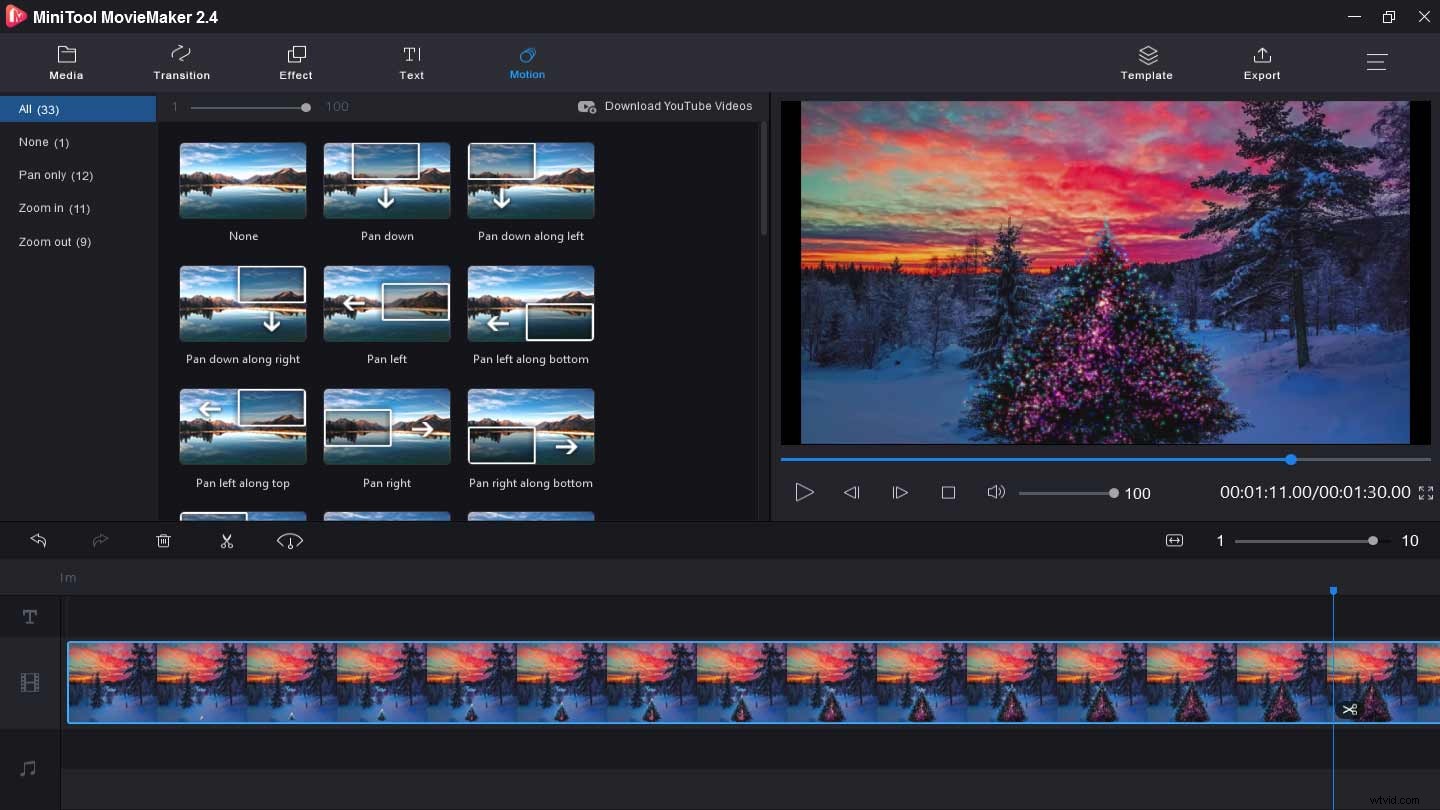
MiniTool MovieMaker offre strumenti meravigliosi per modificare i video. Ti consente di aggiungere musica di sottofondo al video, aggiungere filtri e transizioni video, dividere e ritagliare video, rallentare o accelerare video, unire file video, aggiungere testo al video, ruotare e capovolgere video, modificare la luminosità, il contrasto e la saturazione del video . Inoltre, può modificare GIF, creare presentazioni di foto e modificare l'audio nel video.
Scarica MiniTool MovieMaker e crea un video e condividilo con gli amici.
Shotcut (Windows, Mac, Linux, FreeBSD)
Shotcut è un editor video gratuito e open source con supporto per grandi formati. Offre un'ampia libreria di filtri video e supporta transizioni video wide. E può aggiungere testo al video, creare effetti picture-in-picture e split-screen. Per l'editing audio, può controllare il volume, applicare filtri audio, dissolvenza in entrata e in uscita della musica, ecc. E supporta l'acquisizione della webcam, l'acquisizione dell'audio e le risoluzioni 4K.
Ed è anche un'app per la creazione di video fotografici con molte funzioni di modifica. Con esso, puoi applicare transizioni video, controllare la velocità del video, ruotare, tagliare, invertire i video, effettuare regolazioni per il colore del video, ecc. Inoltre, può aggiungere filtri audio, modificare il volume dell'audio e altro.
OpenShot (Windows, Mac, Linux)
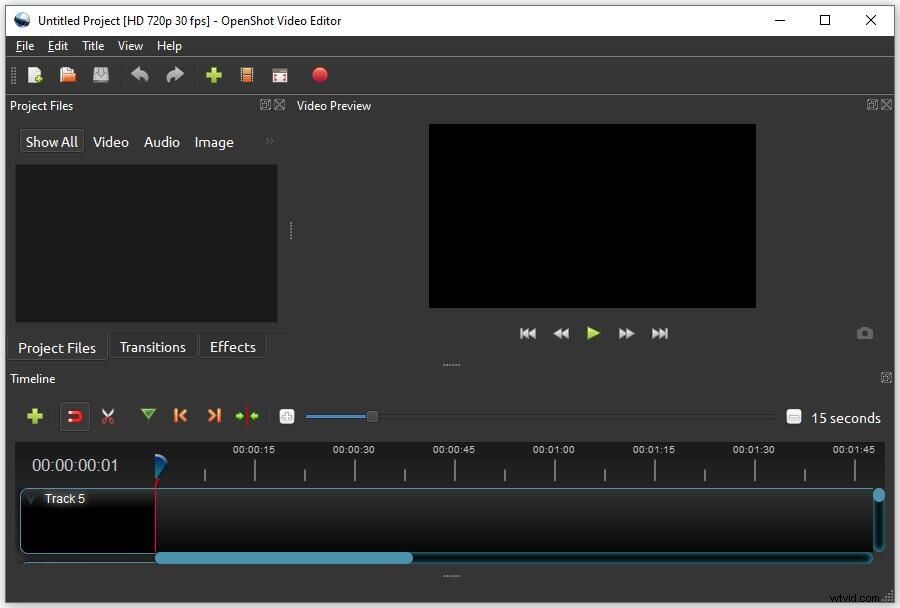
OpenShot è anche un'applicazione di editing video gratuita e open source ed è perfetta per gli editori principianti. Funziona con molti formati video, audio e immagine. Ti offre un'interfaccia facile da usare e veloce da imparare grazie alla sua funzione di trascinamento della selezione. Questo editor video offre tracce illimitate, effetti video, editor di titoli, animazioni 3D e slow motion, ecc.
OpenShot fornisce più di 400 transizioni con una panoramica in tempo reale e offre più di 40 modelli di titoli. Dopo aver inserito il testo, puoi modificare il carattere, la dimensione, il colore del testo. E ti consente di tagliare e ritagliare video in diversi modi, ruotare, ridimensionare, ridimensionare e scattare video.
Blender (Windows, Mac, Linux)
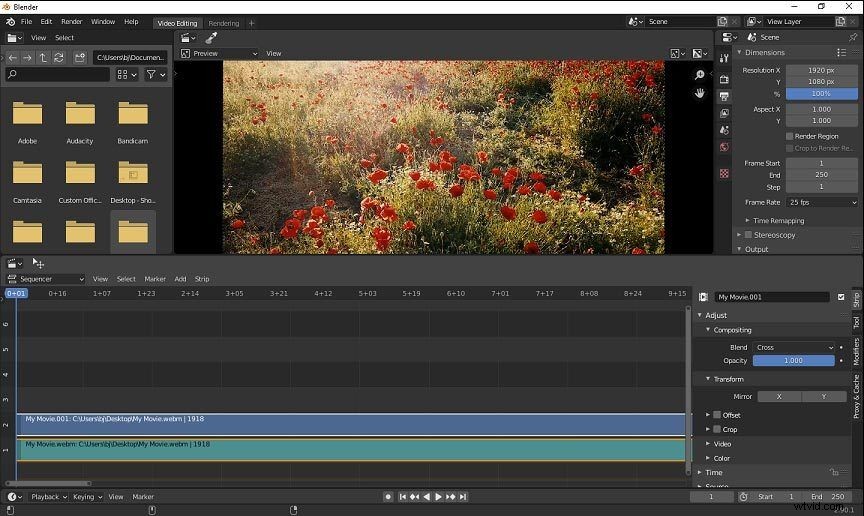
Blender è un programma di computer grafica 3D gratuito e open source (anch'esso un'alternativa ad Adobe Animate) e viene fornito con un editor video integrato. Con esso, puoi eseguire alcune azioni di modifica di base e alcune attività complesse, come il mascheramento e la correzione del video. Blender offre più di 30 slot per importare video, immagini, file audio, maschere, effetti e scene. Ti consente inoltre di regolare la velocità e i livelli del video, applicare transizioni e filtri e altro ancora.
Editor video gratuito VSDC (Windows)
È un'applicazione di editing video non lineare e può modificare video 4K UHD, 3D, VR a 360 gradi. Può ridimensionare, tagliare, dividere, unire, ritagliare, ritagliare, ruotare e capovolgere video, riprodurre video all'indietro, modificare il volume. Ed è anche in grado di modificare le impostazioni di risoluzione e qualità video. Inoltre, può inserire testo nel video e regolare la velocità del video.
Inoltre, offre oltre 70 effetti di transizione per le presentazioni. Supporta la conversione da video 3D a video 2D. E ha un registratore dello schermo e un registratore vocale integrati. E offre alcune modifiche avanzate, tra cui correzione del colore, mascheratura video, animazione e altro ancora.
MiniTool Moviemaker è semplice da usare e mi aiuta a realizzare un video con facilità. Fai clic per twittare
Conclusione
Informazioni su DaVinci Resolve e Premiere Pro, questo post li confronta con i requisiti di sistema, il prezzo, i formati supportati, gli strumenti e la correzione del colore. E questo post offre 5 alternative gratuite a loro. Se vuoi condividere altre differenze tra di loro, puoi lasciarle qui sotto. In caso di domande, contattaci tramite [email protected].
Domande frequenti su DaVinci Resolve e Premiere Pro
DaVinci Resolve è adatto a YouTube? DaVinci Resolve è un'applicazione di editing video eccezionale e professionale, adatta a qualsiasi tipo di video. Che tu voglia creare un video per YouTube o altre piattaforme o realizzare un video commerciale, può soddisfare tutte le tue esigenze.DaVinci Resolve ha uno schermo verde? Sì. Puoi comporre filmati video con schermo verde con la sua funzione di chroma key.Come ruotare i video in Premiere Pro?- Apri Premiere Pro, fai clic sul File> Importa per importare il video.
- Evidenzia il clip video di destinazione sulla timeline.
- Vai a Controllo effetti quindi fai clic su Movimento .
- Seleziona la Rotazione , quindi inserisci il titolo che desideri e fai clic su OK .
- Avvia Premiere Pro sul tuo computer.
- Seleziona il File> Importa per caricare un video, quindi aggiungerlo alla sequenza temporale.
- Seleziona una clip, quindi fai clic su Effetti> Trasforma e seleziona il Capovolgimento orizzontale o Capovolgimento verticale .
- Aggiungi l'effetto al tuo video.
